https://docs.anaconda.com/free/anaconda/ide-tutorials/pycharm/
Using PyCharm — Anaconda documentation
Using PyCharm PyCharm is an IDE that integrates with IPython Notebook, has an interactive Python console, and supports Anaconda as well as multiple scientific packages. PyCharm also supports creating virtual environments for Python with conda. This topic w
docs.anaconda.com
제 글을 읽지않고, 위의 공식문서를 바로 참고하셔도 됩니다.
방법1
* Linux (Ubuntu 20.08)
1. Pycharm을 연다.
2. 상단메뉴에서 File > New Project를 연다.
3. 프로젝트 Location을 설정한다.
4. Python Interpreter로 새로 만들 가상환경의 Location / 가상환경 이름을 설정한다.
5. (선택적 선택) Make available to all projects 체크
6. (선택적 선택) Create a main.py welcome script 체크
7. Create를 누르면 끝.
방법2
* Windows 11
1. Pycharm을 연다. (원래 열어둔/생성해둔 project가 있는 경우.)
2. 상단메뉴에서 File > Settings > Project: code > Python Interpreter 에 들어간다.
3. Add Interpreter 클릭 > 새로운 창이 뜬다.
4. Conda Environment 메뉴를 클릭하여 Create new environment 클릭
5. 가상환경 이름을 입력하고, 원하는 python version을 선택한다.
6. OK > Apply 누르면 끝!
* Terminal에 local cmd가 아닌 conda prompt를 띄우고 싶을때는 사진처럼 Command Prompt 클릭
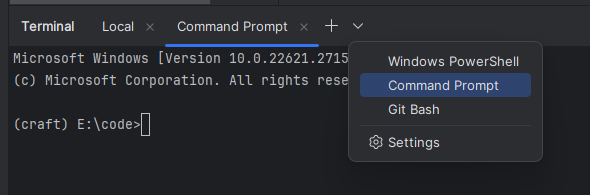
'Programming > python' 카테고리의 다른 글
| PySpark SQL 시작하기 (1) | 2024.01.04 |
|---|---|
| 대용량 JSON파일 처리하기. python ijson (0) | 2024.01.04 |
| pip으로 opencv version 업데이트/재설치하기 (0) | 2023.11.08 |
| [Python] 시뮬레이션 알고리즘 (Simulation Algorithm) - 게임 개발 (문제 예제) (0) | 2023.08.17 |
| 파이썬 any(), all() 기능은 무엇인가? (0) | 2023.07.15 |